win10开机黑屏只有鼠标?简单几步帮你搞定!
时间:2025-06-21 18:27:03 423浏览 收藏
**Win10开机黑屏只有鼠标?别慌!手把手教你快速解决!** 还在为Win10开机黑屏,只剩一个鼠标指针而烦恼吗?本文为你深入解析导致这一问题的常见原因,包括硬件故障、驱动冲突以及系统兼容性等。更重要的是,我们将提供详细的操作步骤,教你如何在黑屏状态下通过任务管理器、注册表等工具,轻松修复系统,让你的电脑恢复正常启动。即使是电脑小白,也能跟着我们的教程一步步操作,摆脱黑屏困扰!快来学习,让你的Win10系统焕发新生吧!
当电脑在安装或使用win10系统时遇到开机黑屏且仅有鼠标指针的情况,可能是由于硬件问题、驱动冲突或系统兼容性引起的。可以通过更新驱动或者重新安装系统来解决。以下是具体操作步骤:
win10开机黑屏仅有鼠标指针如何处理
- 在黑屏状态下按住Ctrl+Alt+Del组合键,进入任务管理器界面。
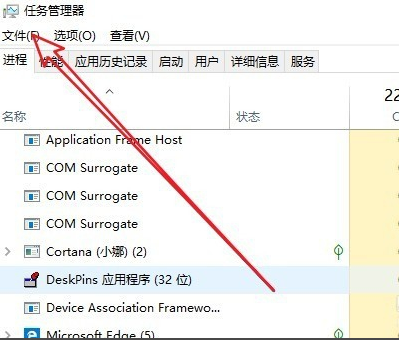
- 接下来按照顺序点击“文件”菜单下的“运行新任务”。
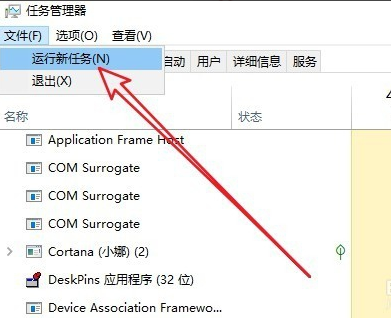
- 在弹出的新建任务窗口内输入Explorer.exe,并勾选“以系统管理员身份运行此任务”,点击确定。检查是否已有图标显示,如无继续后续步骤。
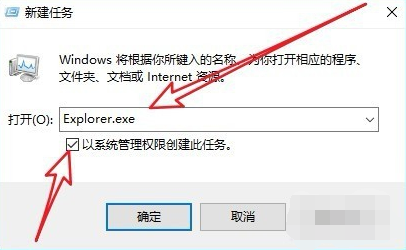
- 再次按下Win+R组合键,在运行窗口输入regedit并确认。

- 进入注册表编辑器后导航至HKEY_LOCAL_MACHINE\SOFTWARE\Microsoft\Windows NT\CurrentVersion\Winlogon路径。

- 查找右侧窗口中的“Shell”键值。

- 双击该键值,在编辑字符串对话框里将数值改为explorer.exe(注意全小写),点击确定。重启电脑后,系统应恢复正常启动。

到这里,我们也就讲完了《win10开机黑屏只有鼠标?简单几步帮你搞定!》的内容了。个人认为,基础知识的学习和巩固,是为了更好的将其运用到项目中,欢迎关注golang学习网公众号,带你了解更多关于的知识点!
相关阅读
更多>
-
501 收藏
-
501 收藏
-
501 收藏
-
501 收藏
-
501 收藏
最新阅读
更多>
-
311 收藏
-
277 收藏
-
458 收藏
-
243 收藏
-
269 收藏
-
349 收藏
-
315 收藏
-
419 收藏
-
393 收藏
-
267 收藏
-
310 收藏
-
174 收藏
课程推荐
更多>
-

- 前端进阶之JavaScript设计模式
- 设计模式是开发人员在软件开发过程中面临一般问题时的解决方案,代表了最佳的实践。本课程的主打内容包括JS常见设计模式以及具体应用场景,打造一站式知识长龙服务,适合有JS基础的同学学习。
- 立即学习 543次学习
-

- GO语言核心编程课程
- 本课程采用真实案例,全面具体可落地,从理论到实践,一步一步将GO核心编程技术、编程思想、底层实现融会贯通,使学习者贴近时代脉搏,做IT互联网时代的弄潮儿。
- 立即学习 516次学习
-

- 简单聊聊mysql8与网络通信
- 如有问题加微信:Le-studyg;在课程中,我们将首先介绍MySQL8的新特性,包括性能优化、安全增强、新数据类型等,帮助学生快速熟悉MySQL8的最新功能。接着,我们将深入解析MySQL的网络通信机制,包括协议、连接管理、数据传输等,让
- 立即学习 500次学习
-

- JavaScript正则表达式基础与实战
- 在任何一门编程语言中,正则表达式,都是一项重要的知识,它提供了高效的字符串匹配与捕获机制,可以极大的简化程序设计。
- 立即学习 487次学习
-

- 从零制作响应式网站—Grid布局
- 本系列教程将展示从零制作一个假想的网络科技公司官网,分为导航,轮播,关于我们,成功案例,服务流程,团队介绍,数据部分,公司动态,底部信息等内容区块。网站整体采用CSSGrid布局,支持响应式,有流畅过渡和展现动画。
- 立即学习 485次学习
